Apple Wallet, dünya genelinde ödeme yapma, toplu taşıma araçlarına binme ve dijital kart saklama gibi farklı alanlar için kullanılsa da, ülkemizde bu teknolojilerin kullanım alanı oldukça kısıtlı. Türkiye Cumhuriyeti’nin gerektirdiği yasalar gereği Apple Pay ülkemizde kullanılamıyor. Bu konu ilginizi çektiyse “Temassız Ödeme Sistemleri Ülkemizde Neden Yaygın Değil?” başlıklı içeriğimize bakmak isteyebilirsiniz.
T.C. Sağlık Bakanlığı tarafından geliştirilen Hayat Eve Sığar uygulaması, geçtiğimiz yıllarda hayatımızın vazgeçilmez bir parçası oldu. Bu uygulama her ne kadar çeşitli özellik barındırsa da, pratiklik açısından en çok işimize yarayabilecek Apple Wallet’a dijital kart ekleme özelliğini ne yazık ki barındırmıyor.

Bu yazımızda bahsedeceğimiz yöntemler, manuel olarak yani kendi bilgilerimizi kendimiz doldurarak tamamen çalışır bir QR kod içeren Apple Wallet kartı yaratacağız. Bunun bize avantajı, Apple Wallet uygulamasındaki bir kartın daha kolay erişilebilir ve pratik olması.
Başlamadan önce şunları kesinlikle bilmemiz gerekiyor,
- Bu uygulayacağımız yöntem kesinlikle resmi kaynaklar tarafından sağlanan bir hizmet değildir. Yani bu Apple Wallet kartı, Sağlık Bakanlığı tarafından sağlanmamakta olup tamamen kullanıcı tarafından yaratılmış bir kart olacaktır.
- HES kodunuzun süresi bittiğinizde (eğer süreli ise), kartınızı tekrardan oluşturmanız gerekecektir çünkü HES kodunuz ve QR kodunuz kendi kendine yenilenmeyecektir!
- Bu yöntem ile yapacağımız aksiyon, Hayat Eve Sığar uygulamasındaki HES kodu bölümündeki QR kodunu ekran görüntüsü almak ile aynı mantıktır. Yani çevrimdışı olduğumuz zaman bile kullanabiliyor olacaksınız.
- Apple ekosistemine sahipseniz, HES kodunuza Macbook’unuzdan ve Apple Watch’ınızdan erişebiliyor olacaksınız.
Başlamadan Önce Nelere İhtiyacımız Var?
Bu süreçte ihtiyacımız olanlar;
- Güncel versiyona sahip bir iPhone,
- App Store’da bulunan Pass2U Wallet uygulaması (indirmek için tıklayın),
- Güncel ve tercihen süresiz olan HES kodumuz ve QR versiyonu.
Apple Wallet kartımızı yaratırken App Store’da bulunan bir uygulamadan yardım alacağız. Bu uygulamamızın adı Pass2U Wallet ve indirmesi ve kullanması tamamen bedava. Lakin bir seferlik satın alma işlemini tamamlarsanız, size üst seviye avantajlar sağlamakta. Uygulama içerisindeki reklamları kaldırma, oluşturduğunuz kartlardaki Pass2U Wallet ikonunu kaldırma, kartları diğer kullanıcılar ile paylaşabilme gibi çeşitli özelliklere ulaşmak için tek seferlik $2.99 yada güncel kur ile 35₺ ödemeniz gerekmekte. Şahsen ben uygulamayı satın aldım ve karşılığında her türlü bilgimi dijital ortama kolaylıkla aktardım.
HES Kodu Apple Wallet Uygulamasına Nasıl Eklenir?
Biz bu rehberimizi ücretsiz uygulamaya göre hazırladık. Lakin uygulamayı satın aldıysanız da gene aynı adımları izlemeniz gerekmekte.
- App Store’dan indirdiğimiz uygulamamıza giriyoruz ve sol üstte bulunan menü simgesine tıklıyoruz.
- Açılan menüden “Pass Store” yazısına tıklıyoruz. Karşımıza kullanıcların tasarladığı kart tasarımları çıkıyor.
- Sağ üstteki arama butonundan “Sağlık Bakanlığı” diye arama yapıyoruz ve karşımıza 2 adet benim tarafından hazırlanmış kart çıkıyor. Biz bu rehberimizde HES kodu olanını kullanacağız.
- “TC Sağlık Bakanlığı (HES Kodu)” yazılı kartın üzerine tıkladığımızda bizden üyelik girşi yapmamızı isteyecek. Gerekli işlemleri tamamlıyoruz.
- Karşımıza kartı özelleştirme ekranı gelecek. Bu ekranda bilgileri aşağıdaki gibi dolduruyoruz;
- Category: None
- Barcode Content: Kutucuğun sağındaki tarama tuşuna basıp HES kodumuzu taratıyoruz.
- Visible: Kapalı
- Ad Soyad:
- HES Kodu:
- Kimlik Numarası:
- Doğum Tarihi:
- Geçerlilik:
- Expiration Reminder: HES kodu bitiş tarihini yazıyoruz. (Süresiz ise boş bırakın)
- Remove Pass2U Icon: Kapalı (Ücretli sürümde aktif ediliebiliniyor sadece)
- Sağ üstten Done tuşuna basıp, açılan ekranda Ekle tuşuna basıyoruz.
Yapacağımız işlemlerin görsel olarak ilerlemesi ise aşağıdaki gibi olacak.


Apple Wallet’taki Dijital HES Koduna Nasıl Daha Hızlı Erişebilirsiniz?
Benim bunun için önerdiğim 4 yöntem bulunmakta. Kendi rahatlığınıza göre istediğiniz yöntemi kullanabilirsiniz.
- Apple Wallet (Cüzdan) uygulamasını daha rahat erişebileceğiniz bir konuma koyarak,
- Siri Spotlight arama ekranına (ana veya kilit ekranında ekranın ortasından aşağı kaydırdığınızda çıkan arama ekranı) HES yazarak karşınıza çıkacak Cüzdan kısaltması ile,
- Denetim merkezine Cüzdan uygulamasının kısaltmasını koyarak,
- Eğer Apple Pay’e ekli kartınız var ise, ayarlardan çift tıklama ile Cüzdan’a erişimi açarak.
Tüm izlememiz gereken adımlar bu kadar. Eğer her adımı başarıyla yapabildiyseniz, Cüzdan uygulamasında dijital HES kodunuzu görebiliyor olmalısınız.
* Bu yazıda yer alan yöntemin uygulanmasından kesinlikle ama kesinlikle uygulayan kullanıcı sorumlu olacaktır. polimats.com tarafından sağlanan içerik, sadece kullanıcı için bir yol göstericidir. Herhangi bir sorumluluk kabul etmeyecektir.


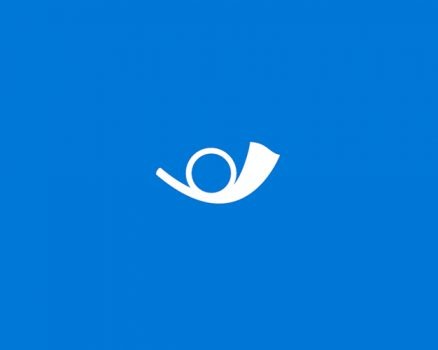
Merhaba, konu için teşekkürler. Sayenizde büyük bi dertten kurtuldum.
apple watchda göremeyenler: saat ile telefonun arasındaki eşzamanlamayı sıfırlayın, wallet gözükecektir.
Bunun için Watch > Genel > Sıfırla > Eşzamanlama verilerini sıfırla yolunu takip etmelisin. İki cihaz arasındaki bilgiler tekrardan eşlenecektir.
Merhaba. Bilgiler için öncelikle teşekkür ederim. Hes kodumu cüzdanıma ekledim ancak apple watch’ta görünmüyor. Bunun için ne yapabilirim ?
Telefonundaki Watch uygulamasına giriş yapıp, orada Cüzdan uygulamasının iPhone’u Yansıt seçeneğinin açık olduğuna emin olabilir misin?